4种方式将照片从iPhone传输到iPad
我们都希望将照片和视频等重要数据文件放在手边。要在不同设备上快速访问它们,了解如何将照片从iPhone传输到iPad非常重要。已经有几种方法可以将照片从iPhone传输到iPad。在本指南中,我们将使您熟悉其中的四种技术。你还在等什么?继续阅读并了解如何从iPhone到iPad获取照片而不会有太多麻烦。
第1部分:一键式将照片从iPhone传输到iPad
dr.fone - One Click Switch无疑是将照片从iPhone传输到iPad的最佳方式之一。它是一个完整的电话管理应用程序,可用于轻松地将您的内容从一个设备移动到另一个设备。

dr.fone - Switch
一键将照片从iPhone传输到iPad
- 从任何两个iDevices(如iPhone,iPad和iPod)传输任何数据(不限于照片)。
- 在iPhone X / 8(Plus)/ 7(Plus)/ 6s / 6 / 5s / 5 / 4s / 4和Android之间轻松传输各种类型的数据,包括应用,音乐,视频,照片,联系人,消息,应用数据,通话记录等
- 直接工作并实时在两个跨操作系统设备之间传输数据。
- 支持Apple,三星,HTC,LG,索尼,谷歌,华为,摩托罗拉,中兴,诺基亚等智能手机和平板电脑之间的数据传输。
- 适用于AT&T,Verizon,Sprint和T-Mobile等主要供应商的产品。
- 完全兼容最新的iOS 11和Android 8.0
- 受Windows 10和Mac 10.13计算机支持。
只需按照这些说明将所有照片从iPhone移至iPad:
步骤1.获取dr.fone -在Windows或Mac上切换并安装它。将iPhone和iPad连接到系统并启动该工具。

步骤2.首先,选择您的iPhone作为源设备,并选择您的iPad作为目标设备(如果您想要交换他们的位置,请单击“翻转”选项)。
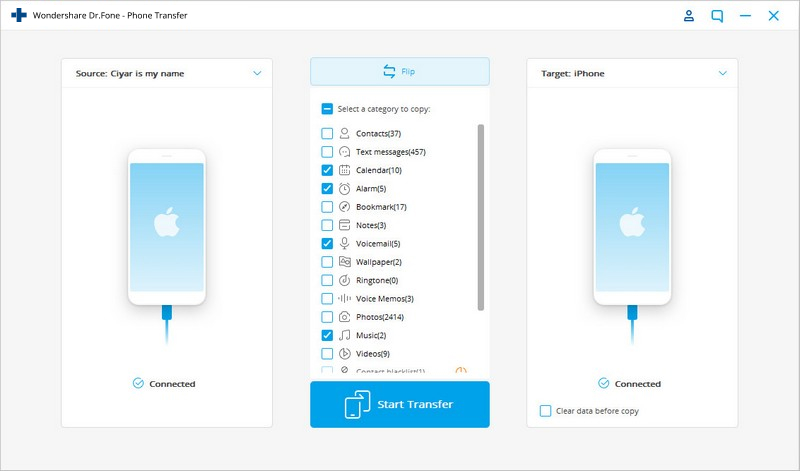
步骤3.选择要从iPhone移动到iPad的文件类型。在这种情况下,只需选择“照片”并取消选择所有其他照片。
步骤4.单击“开始传输”按钮开始将照片从iPhone传输到iPad。
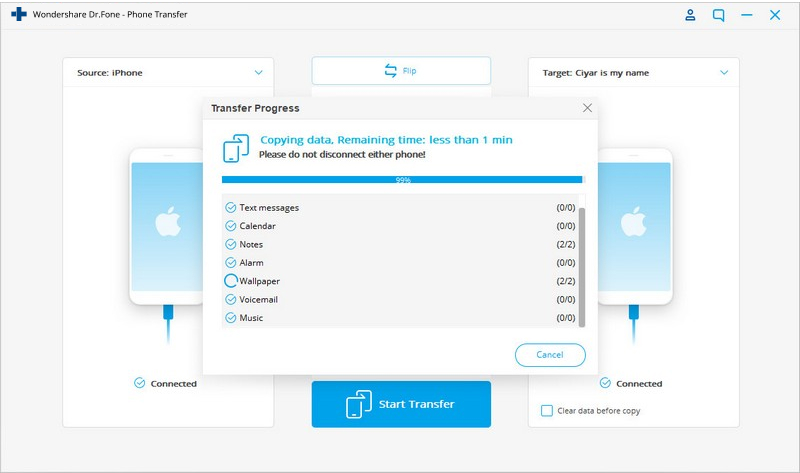
步骤5.等待一段时间,因为应用程序将照片从iPhone传输到iPad。一旦完成,您将收到通知。
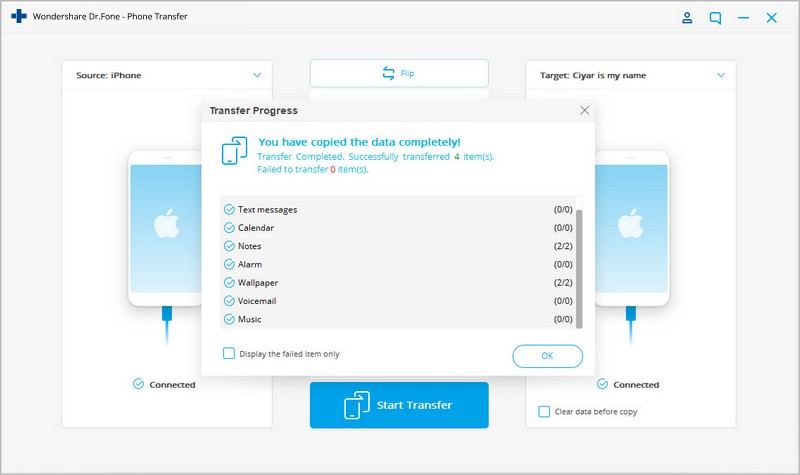
您可能感兴趣:
使用/不使用iTunes将照片从iPhone传输到PC的5种方法
第2部分:使用AirDrop将照片从iPhone传输到iPad
为了方便用户将其内容从一台iOS设备移动到另一台iOS设备,Apple推出了专用的AirDrop功能。有了它,您可以在播出的Apple设备之间分享任何东西。这是一种将照片从iPhone传输到iPad的快捷方式。要了解如何通过AirDrop从iPhone获取照片到iPad,请按照以下步骤操作。
1.首先,在两台设备上打开AirDrop。向上滑动屏幕以访问控制中心。点击AirDrop图标并选择其辅助功能选项。
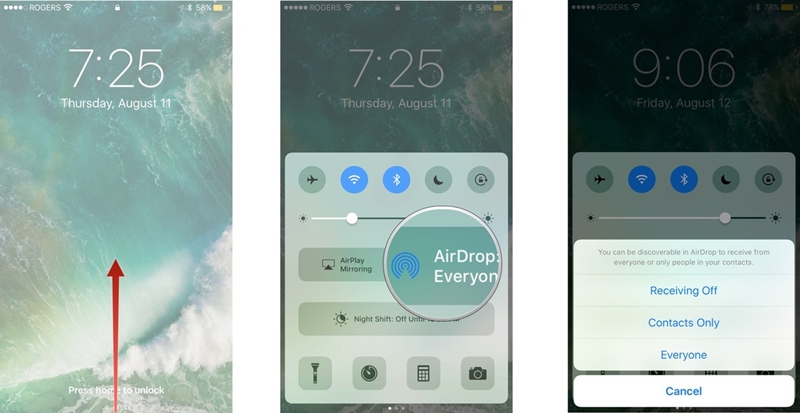
2.现在,转到手机的相机胶卷并选择要移动的照片。点击“共享”图标以获取各种选项。
3.从提供的选项列表中选择AirDrop联系人。
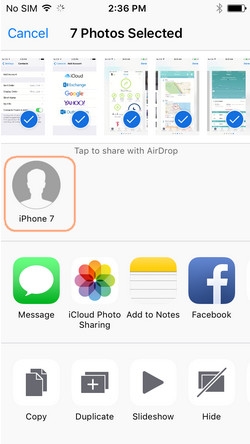
4.您的目标设备将弹出有关传入数据的信息。只需接受即可完成转移过程。
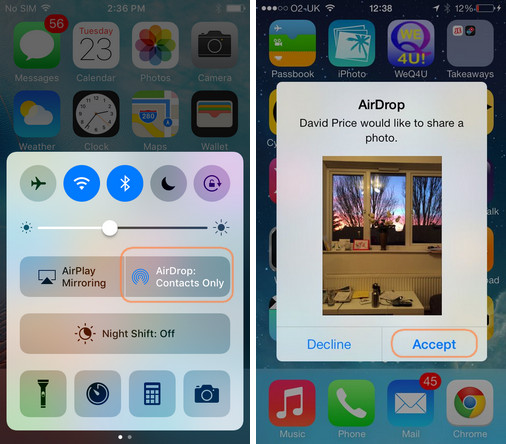
完成以下步骤后,您将能够轻松学习如何将照片从iPhone传输到iPad。
第3部分:使用Photo Stream将照片从iPhone传输到iPad
Photo Stream是另一种在不同设备上访问近期照片的流行替代品。Apple出于同样的目的提出了这个工具,因为它支持最多1000张图片(或过去30天的上传)。与iCloud Photo Library不同,Photo Stream不会占用您的iCloud存储空间。此外,根据设备优化图像质量。
因此,它不是备份数据的理想方式。但是,如果您只是想在各种iOS设备上访问您的照片,那么这将是一个完美的解决方案。要了解如何立即从iPhone获取照片到iPad,请先解锁iPhone并访问其设置> iCloud>照片。打开My Photo Stream选项。
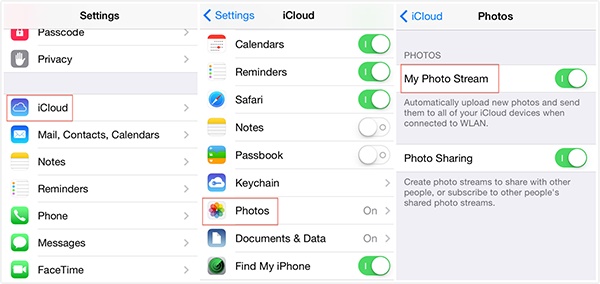
为您的iPad重复相同的过程,并等待一段时间,以便同步您最近的照片。确保您使用的是相同的iCloud凭据。之后,您将能够无缝地访问多个设备上过去30天的各种上传内容。只需转到iPad的照片库并打开“我的照片流”相册即可查看这些照片。
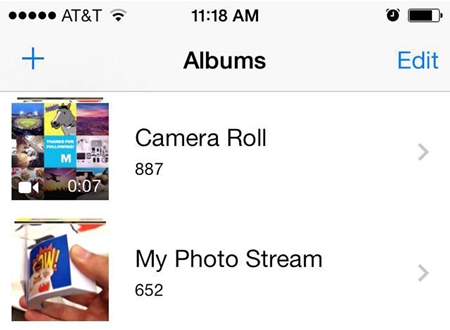
第4部分:使用Message将照片从iPhone传输到iPad
如果上述解决方案都不起作用,那么只需借助iMessage手动将照片从iPhone传输到iPad。该技术可能适用于少量图片,但如果您希望发送多张图片,这将非常耗时。此外,它还会消耗您设备上的网络数据。要了解如何通过iMessage将照片从iPhone传输到iPad,请按照以下步骤操作。
1.启动手机上的消息应用程序,然后打开您选择的消息主题。
2.点击贴纸和App store图标附近的相机图标(照片库的缩略图)。
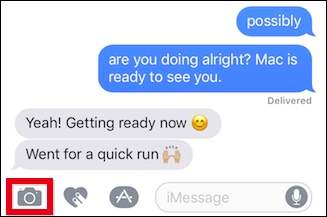
3.在此处,您可以选择从相机中单击图片或附加手机照片库中的现有图像。
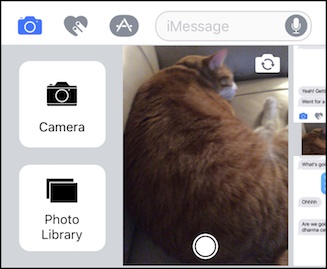
附加照片库中的图像并将其发送给收件人。您也可以将其发送给自己或将其另存为草稿。如果您不使用iMessage,那么您也可以使用任何其他消息传递应用程序(如微信,WhatsApp,Line,Skype等)将照片发送到任何其他设备。
继续按照您的首选选项将照片从iPhone传输到iPad,没有任何问题。现在,当您知道如何将照片从iPhone传输到iPad时,您可以轻松地在您选择的设备上访问您喜欢的图片。如果您已熟悉在多个设备上移动图片的简便方法,请随时在下面的评论中与我们的读者分享。


